Spectrum-Selbstinstallation funktioniert nicht: So beheben Sie das Problem
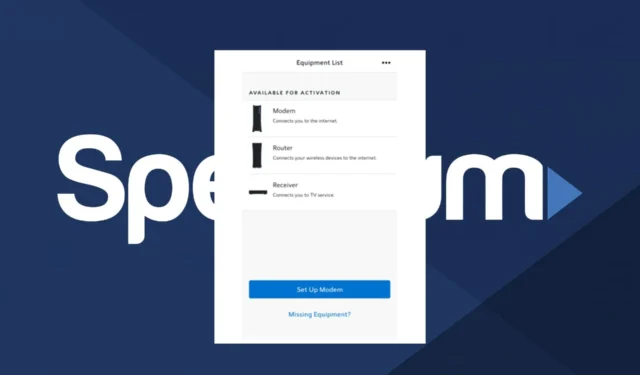

Das Spectrum-Selbstinstallationsprogramm ist eine bequeme Möglichkeit, überhöhte Installationsgebühren zu vermeiden, indem Sie Ihren eigenen Internet- und Kabeldienst einrichten. Manchmal funktioniert es jedoch nicht.
In diesem Artikel gehen wir auf einige häufige Gründe ein, warum die Spectrum-Selbstinstallation möglicherweise nicht funktioniert, und wie Sie diese beheben können, damit Sie sofort loslegen können.
Warum funktioniert meine Spectrum-Selbstinstallation nicht?
Wenn Sie Probleme mit der Selbstinstallation Ihres Spectrum haben, haben Sie wahrscheinlich die Anweisungen in der App nicht befolgt oder ein inkompatibles Gerät verwendet. Ein weiterer häufiger Fehler besteht darin, das Routerkabel an den falschen Anschluss anzuschließen oder die Signalstärke für die Verbindung nicht auszureichen.
Wie aktiviere ich die Spectrum-Selbstinstallation?
Beginnen Sie damit, die folgenden Voraussetzungen abzuhaken:
- Überprüfen Sie die Spectrum-Website auf etwaige Ausfälle.
- Überprüfen Sie noch einmal, ob Sie die Allgemeinen Geschäftsbedingungen akzeptiert haben. Andernfalls können Sie nicht fortfahren.
- Stellen Sie sicher, dass das Koaxialkabel an die Steckdose angeschlossen ist, an der Sie Ihr Gateway anschließen, die Kabeldrähte fest mit den jeweiligen Anschlüssen verbunden sind und der Router angeschlossen und eingeschaltet ist.
- Überprüfen Sie die Signalstärke, indem Sie einen Geschwindigkeitstest durchführen und Ihren Router von jeglichen Störungen fernhalten.
- Stellen Sie Ihren Router oder Ihr Modem an eine andere Kabelsteckdose und schließen Sie Ihr Netzkabel direkt an eine Steckdose an. Überprüfen Sie außerdem, ob das Selbstmontageset vollständig ist.
1. Aktualisieren Sie die Firmware Ihres Routers
Wenn Sie einen älteren Router verwenden, stellen Sie sicher, dass auf diesem die neueste Firmware ausgeführt wird, damit er ordnungsgemäß mit dem Internetdienst von Spectrum kommunizieren kann.
Anweisungen hierzu finden Sie im Handbuch Ihres Herstellers oder in Online-Supportforen für Ihr spezifisches Routermodell.
Der allgemeine Vorgang besteht jedoch darin, die IP-Adresse Ihres Routers zu ermitteln, sie in einen Browser einzufügen und sich auf der Admin-Seite des Routers anzumelden. Hier finden Sie eine Option zum Aktualisieren der Firmware.
2. Aktivieren Sie Ihren Dienst
Der erste Schritt besteht darin, Ihren Router mit Strom zu versorgen und ihn über ein Ethernet-Kabel mit Ihrem Modem zu verbinden. Sobald die Verbindung hergestellt ist, müssen Sie die Spectrum-App herunterladen und sich anmelden, um die für die Verbindung verfügbaren Geräte anzuzeigen.
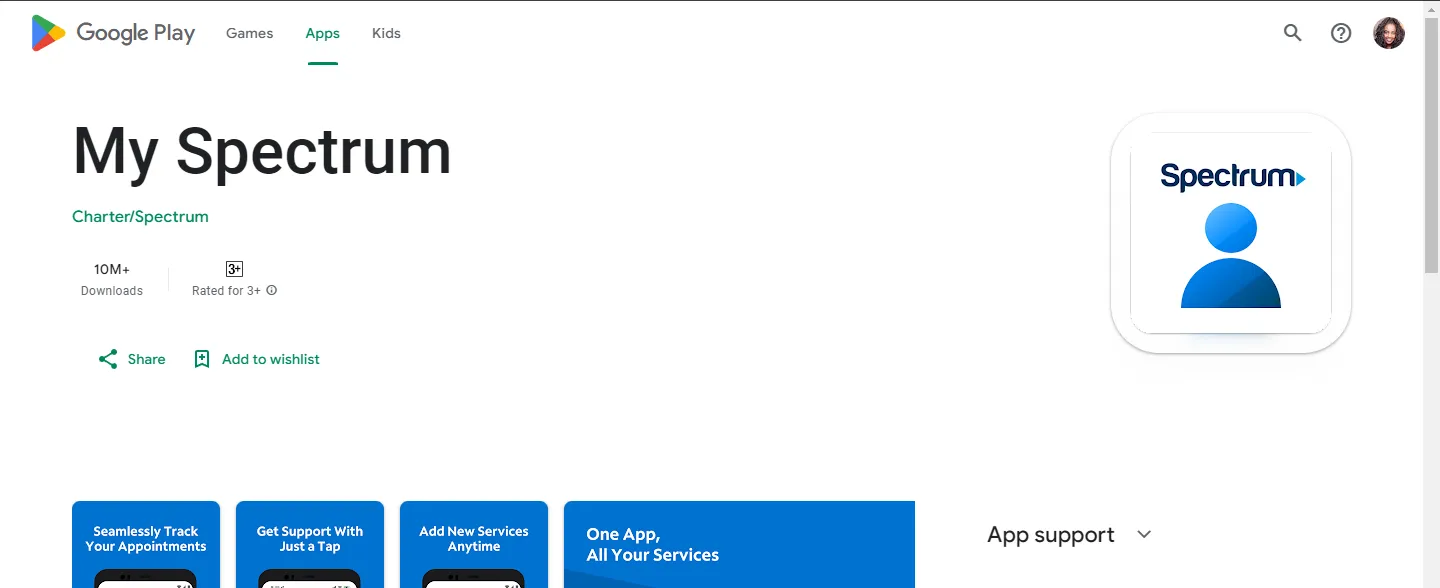
Sehen Sie sich die Geräteliste an und prüfen Sie, ob Ihr Router oder Modem nach der Aktualisierung seiner Firmware aufgeführt ist. Wenn es immer noch nicht in der Liste erscheint, erfüllt Ihr Router wahrscheinlich nicht die Anforderungen für autorisierte Modems für die Verbindung mit Spectrum Internet.
3. Überprüfen Sie Ihre Netzwerkeinstellungen
Als nächstes möchten wir überprüfen, ob Ihre Netzwerkeinstellungen die Funktionsweise der Spectrum-App auf Ihrem Gerät beeinträchtigen. Obwohl Spectrum sowohl 2,4-GHz- als auch 5-GHz-Netzwerkbänder unterstützt, kann es bei einigen zu Verbindungsproblemen kommen, wenn es zu Störungen im Haus kommt.
Sie können Ihren Router von Ihrem Radio, Ihrer Mikrowelle, Bluetooth oder anderen drahtlosen Geräten entfernt aufstellen. Möglicherweise müssen Sie die Frequenz für das Gerät, mit dem Sie eine Verbindung herstellen möchten, auch manuell ändern, damit sie bei der Ersteinrichtung auf derselben Seite sind.
4. Installieren Sie die Spectrum-App neu
Manchmal kommt es in der App zur Aktivierung Ihres Spectrum-WLAN-Routers zu einer Fehlkommunikation. Durch die Deinstallation werden Reste früherer Installationen entfernt und Sie können neu beginnen.
Stellen Sie bei der Neuinstallation sicher, dass Sie von verifizierten Quellen herunterladen und eine starke Verbindung verwenden. Wenn die Installation unterbrochen wird, können die Installationsdateien beschädigt werden und den Aktivierungsprozess beeinträchtigen.
5. Setzen Sie Ihr Modem/Router zurück
Durch das Zurücksetzen Ihres Modems oder Routers wird das Gerät neu gestartet und alle vorübergehenden Fehler behoben, die möglicherweise Probleme bei der Installation verursachen. Einige Router verfügen über eine Reset-Taste. Wenn dies nicht der Fall ist, trennen Sie Ihr Modem für mindestens 30 Sekunden von der Stromquelle und schließen Sie es dann wieder an.
Warten Sie nach dem Neustart weitere 30 Sekunden, bevor Sie das Ethernet-Kabel Ihres Computers erneut anschließen.
6. Aktivieren/deaktivieren Sie Ihr VPN
Wie Sie vielleicht wissen, ist Spectrum nur für US-Bürger verfügbar. Daher muss jeder außerhalb der USA ein VPN verwenden, sonst wird die Fehlermeldung „Zugriff verweigert“ angezeigt.
Wenn Sie keine Internetverbindung herstellen konnten, stellt Ihr Standort möglicherweise eine große Einschränkung dar. Nehmen Sie daher die entsprechenden Anpassungen vor und versuchen Sie es erneut.
Und wenn Sie schon dabei sind, denken Sie daran, dass die Verwendung eines VPN zu Paketverlusten führen kann, insbesondere wenn das Netzwerk überlastet ist . Entscheiden Sie sich daher unbedingt für ein VPN wie Private Internet Access , um solche Probleme zu vermeiden.
7. Beheben Sie Probleme mit Ihrem Router
Dies kann ein guter erster Schritt sein, um festzustellen, ob ein Problem mit Ihrer Spectrum-Internetverbindung vorliegt. Die Einstellungen Ihres Routers stören möglicherweise das Spectrum-Signal. Versuchen Sie daher, zu einem anderen WLAN-Kanal zu wechseln. Ein weiteres Problem könnte sein, dass Ihr Gerät keine Verbindung zu den Spectrum-Servern herstellen kann . Versuchen Sie also, das Problem zu beheben.
Überprüfen Sie außerdem, ob die Online-Statusanzeige leuchtet. Ein durchgehend blaues Licht sollte Ihnen anzeigen, dass Sie Ihre Verbindung noch nicht aktiviert haben, während ein pulsierendes Licht darauf hinweist, dass die Verbindung hergestellt wird. Sobald die Verbindung hergestellt ist, sollte das LED-Licht erlöschen.
8. Nutzen Sie das automatisierte System
Wenn keine der oben genannten Maßnahmen funktioniert, müssen Sie möglicherweise den automatisierten Weg wählen. Einigen Benutzern zufolge ist die Spectrum-App fehlerhaft, weshalb sie sich für das automatisierte System entschieden haben, das funktioniert hat.
Dies ist eine Anleitung zur Selbstinstallation des Sprachdiensts Spectrum, in der Sie die Portierung Ihrer Telefonnummer zu Spectrum beantragen. Anschließend warten Sie auf eine Benachrichtigung, um eine Verbindung herzustellen.
9. Kontaktieren Sie den Kundendienst
Die Kundendienstabteilung von Spectrum kann Ihnen bei den meisten Fragen zu Ihrem Konto und bei technischen Problemen weiterhelfen. Der Kundendienstmitarbeiter wird Sie bitten, einige Tests durchzuführen, um die Verbindung zu beheben, und wird Sie durch den Vorgang führen, bis die Verbindung hergestellt ist.
Wenn das Telefonat keinen Erfolg bringt, müssen sie einen Techniker zur Fehlerbehebung von zu Hause aus schicken und eine professionelle Installation durchführen.
Wie lange dauert die Selbstinstallation von Spectrum?
Das Spectrum-Selbstinstallationsset enthält alles, was Sie brauchen, um Ihren Fernseher oder Ihr WLAN anzuschließen und zu nutzen. Der Aktivierungsvorgang sollte zwischen 10 und 20 Minuten dauern. Wenn es länger dauert, liegt möglicherweise ein Problem vor und Sie müssen das Problem mithilfe der oben genannten Lösungen beheben.
Solange Sie Ihre Kontoinformationen korrekt eingeben und die notwendigen Fehlerbehebungen und Recherchen durchführen können, um sicherzustellen, dass Ihr Router den Kompatibilitätstest besteht, sollte der Selbstinstallationsprozess von Spectrum letztendlich nicht zu komplex sein.
Und wenn Sie mit dem Ergebnis immer noch nicht zufrieden sind, können Sie jederzeit Ihren Internetanbieter wechseln.
Wenn dieser Leitfaden Ihnen geholfen hat, das Problem herauszufinden und Ihr System zu reparieren, teilen Sie uns dies bitte mit, indem Sie unten einen Kommentar hinterlassen.



Schreibe einen Kommentar